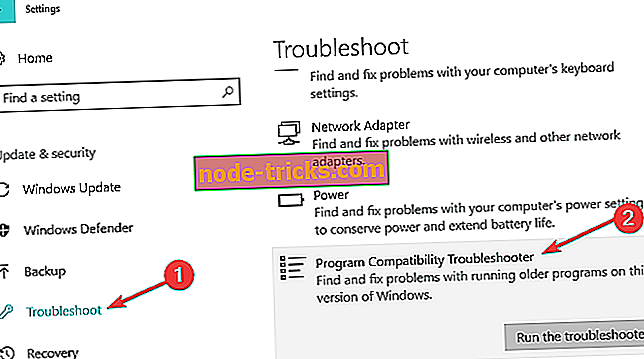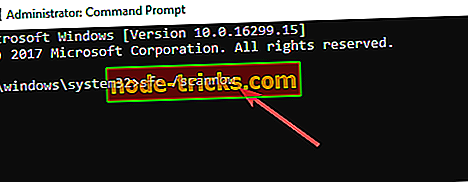FIX: Crash aplicații și programe când deschideți Explorer
Dacă utilizați Windows 10 Technical Preview construiește sau versiunile stabile Windows 10 OS, este posibil să întâmpinați o mulțime de bug-uri. Sistemul lucrează la progres, pe măsură ce Microsoft încearcă mereu să creeze versiuni de OS mai bune.
Desigur, la fel ca și alte caracteristici ale sistemului, File Explorer încă nu este complet lipsit de bug-uri, iar uneori ar putea să se prăbușească. În acest articol, vă vom spune ce puteți încerca pentru a remedia această problemă de eroare a File Explorer.

Ce trebuie să faceți dacă aplicațiile și programele se blochează când deschideți File Explorer
- Actualizați computerul
- Rulați instrumentul Troubleshooter Windows
- Executați scanarea SFC
- Rulați depanatorul aplicației Windows Store
- Fixați profilul de utilizator corupt
Soluția 1: Actualizați computerul
Windows 10 nu funcționează în același mod pe fiecare computer. De exemplu, în timp ce unii utilizatori au probleme cu meniul Start, alții au probleme cu sunetul în Windows 10 etc.
Din fericire, Microsoft lucrează din greu pentru a oferi soluții pentru problemele celor mai mulți utilizatori în Windows 10. Deci, încercați să ajungeți la secțiunea Actualizare și să vedeți dacă Microsoft a pregătit o soluție pentru acest lucru.
De asemenea, puteți să descărcați imaginea ISO de pe site-ul Microsoft și să vă reparați sistemul actual. Puteți face acest lucru dacă utilizați Windows altul decât Windows 10, utilizați doar discul de instalare a sistemului pentru a repara sistemul și pentru a vedea dacă problema a dispărut. Dar nu efectuați o instalare nouă de Windows, deoarece toate fișierele și software-ul dvs. vor fi șterse.
Soluția 2: Rulați instrumentul Troubleshooter Windows
De asemenea, puteți încerca să executați unele dintre caracteristicile încorporate Windows pentru rezolvarea problemelor, cum ar fi Troubleshooter-ul Windows. Windows Troubleshooter vă va ajuta să determinați dacă programul dvs. este compatibil cu Windows 10. Deci, dacă programul dvs. nu este compatibil cu Windows 10, ar putea cauza prăbușirea File Explorer. Pentru a rula Windows Troubleshooter, procedați în felul următor:
- Accesați Căutarea, tastați instrument de depanare și deschideți Găsiți și remediați problemele
- Mergeți la Programs (Programe) și apoi la Troubleshooter (Compatibilitate programare)
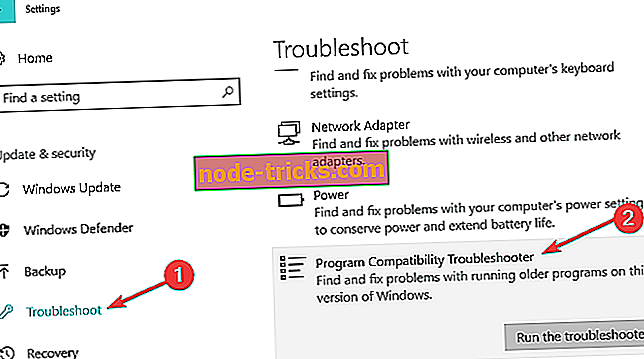
- Selectați programul care cauzează prăbușirea File Explorer
- Permiteți instrumentului de depanare să verifice soluțiile.
Soluția 3: Rulați scanarea SFC
Un alt instrument puternic (poate chiar mai mult decât Troubleshooter) pentru rezolvarea problemelor Windows este comanda sfc / scannow. Acesta va scana complet computerul pentru erori și va oferi soluția potrivită. Pentru a rula această comandă, procedați în felul următor:
- Accesați Căutarea, tastați cmd și deschideți Command Prompt
- Introduceți sfc / scannow în linia de comandă și apăsați Enter
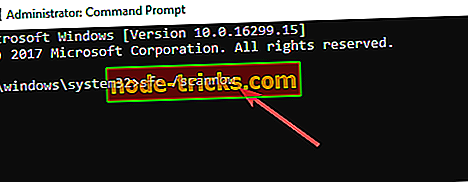
- Așteptați până la terminarea procesului
Vă recomandăm, de asemenea, să descărcați acest instrument (100% sigur și testat de noi) pentru a repara diverse probleme legate de PC, cum ar fi pierderea de fișiere, defecțiuni malware și hardware.
Soluția 4: Rulați depanatorul aplicației Windows Store
Dacă această problemă afectează numai aplicațiile din Magazin Windows, atunci trebuie să executați depanatorul aplicațiilor Windows Media App built-in.
- Accesați Setări> Actualizare și securitate> Depanare
- Selectați și executați instrumentul de depanare după cum se arată în imaginea de mai jos

Soluția 5: Fixați profilul de utilizator corupt
Aplicațiile și programele dvs. se pot prăbuși deoarece profilul dvs. de utilizator a fost corupt. Pentru mai multe informații despre modul de remediere a acestei probleme, consultați acest ghid de depanare. Dacă problemele persistă, continuați și creați un nou profil de utilizator.
Asta ar fi tot, dar dacă aveți altă soluție pentru această problemă, scrieți-o în comentariile dvs., sunt sigur că cititorii care au acest tip de problemă ar dori să o citească. Mulțumiri!
Nota Editorului: Această postare a fost publicată inițial în iunie 2015 și a fost actualizată pentru prospețime și exactitate.